win10系统怎么更改登录密码 win10系统如何修改登录密码
更新时间:2023-01-29 11:39:00作者:xinxin
有些用户在入手原版win10电脑之后,为了保护自己的隐私安全,就会选择给系统设置开机登录密码,当然为了保证win10系统密码的安全性,通常也会每隔一段时间就对登录密码进行修改,那么win10系统怎么更改登录密码呢?接下来小编就来教大家win10系统修改登录密码设置方法。
具体方法:
1、点击开始菜单,选择帐户信息,选择更改帐户设置打开。
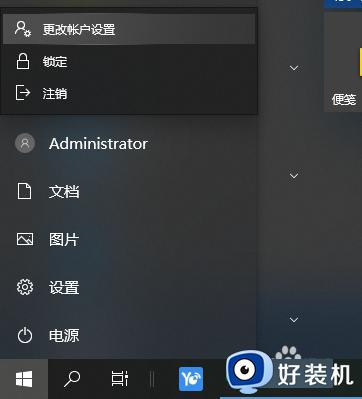
2、选择登录选项,找到密码打开,选择更改。
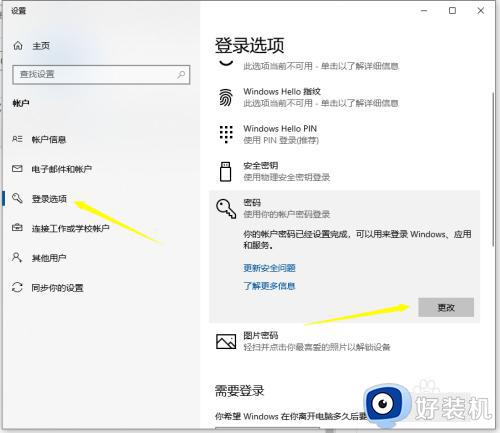
3、按照步骤输入新密码保存设置即可。
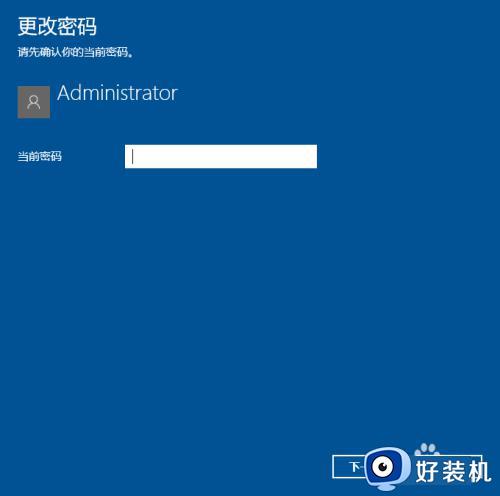
以上就是小编告诉大家的win10系统修改登录密码设置方法了,还有不清楚的用户就可以参考一下小编的步骤进行操作,希望能够对大家有所帮助。
win10系统怎么更改登录密码 win10系统如何修改登录密码相关教程
- 如何修改win10开机密码_win10怎么修改电脑登录密码
- win10更改登录密码设置步骤 win10怎么修改电脑开机密码
- win10更改pin密码设置步骤 win10系统怎么修改pin密码
- win10更改管理员密码设置方法 如何更改win10管理员密码设置
- win10改开机密码怎么改 win10系统更改开机密码设置方法
- win10登录密码忘记了怎么重置 win10忘记登陆密码如何重置
- 更改密码win10开机设置方法 win10系统如何修改开机密码
- win10更改密码界面打不开怎么办 win10修改密码界面进不去修复方法
- 怎样修改电脑开机密码win 10 win10系统修改开机密码的方法
- win10关闭密码登录界面在哪 win10系统怎么关闭密码登录
- win10拼音打字没有预选框怎么办 win10微软拼音打字没有选字框修复方法
- win10你的电脑不能投影到其他屏幕怎么回事 win10电脑提示你的电脑不能投影到其他屏幕如何处理
- win10任务栏没反应怎么办 win10任务栏无响应如何修复
- win10频繁断网重启才能连上怎么回事?win10老是断网需重启如何解决
- win10批量卸载字体的步骤 win10如何批量卸载字体
- win10配置在哪里看 win10配置怎么看
win10教程推荐
- 1 win10亮度调节失效怎么办 win10亮度调节没有反应处理方法
- 2 win10屏幕分辨率被锁定了怎么解除 win10电脑屏幕分辨率被锁定解决方法
- 3 win10怎么看电脑配置和型号 电脑windows10在哪里看配置
- 4 win10内存16g可用8g怎么办 win10内存16g显示只有8g可用完美解决方法
- 5 win10的ipv4怎么设置地址 win10如何设置ipv4地址
- 6 苹果电脑双系统win10启动不了怎么办 苹果双系统进不去win10系统处理方法
- 7 win10更换系统盘如何设置 win10电脑怎么更换系统盘
- 8 win10输入法没了语言栏也消失了怎么回事 win10输入法语言栏不见了如何解决
- 9 win10资源管理器卡死无响应怎么办 win10资源管理器未响应死机处理方法
- 10 win10没有自带游戏怎么办 win10系统自带游戏隐藏了的解决办法
